wps怎么剪切图片?在PPT里面的图片剪裁很方便,加上像布尔运算之类的功能,图片可以被剪裁成各式各样的形状。然后像一些简单的图片剪裁,,很多人也是去PPT里加工,,
wps有提供一些简单的剪裁功能。

选择需要剪裁的图片,点击格式选项卡,右面的裁剪功能下选择“裁剪为形状”,选择合适喜欢的形状就好。这里以心形为例。

裁剪后,感觉位置上不合适,可以进行调整,同功能栏下的有个调整工具,然后形状和图片都进入了可拖动调整的状态。
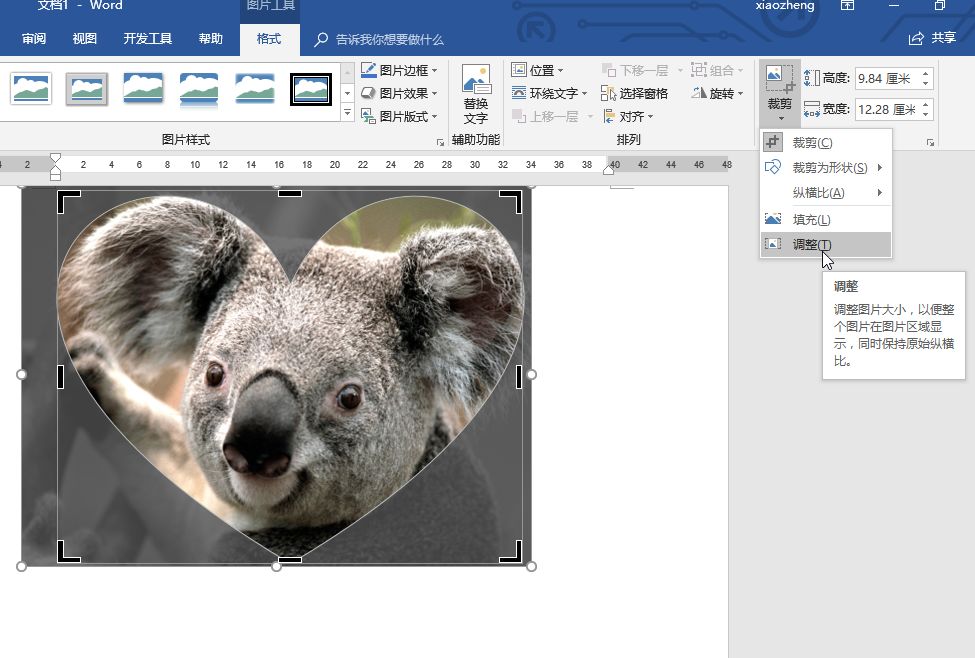
拖动的话分别依靠边上的点完成,可以把鼠标放过去看下鼠标形状的变化。
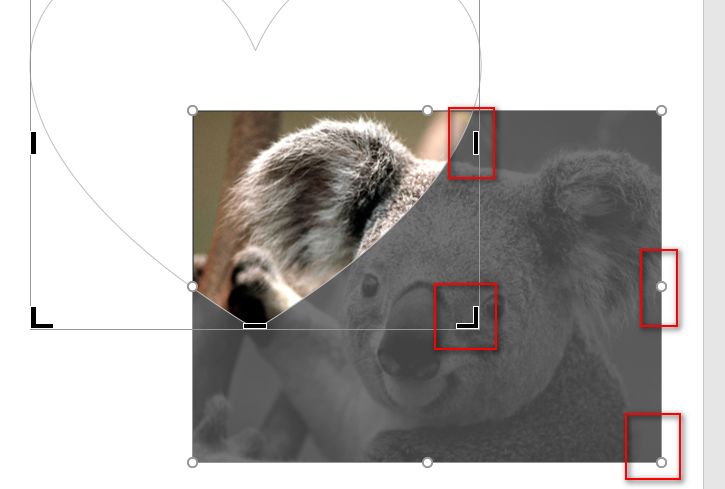
同时,wps有提供图片效果和艺术效果等,在很多时候可以满足日常的文档图片裁剪。
在PPT中,也有着同样的选项卡,,另外不得不说的是高版本上的设计理念还是很不错的。
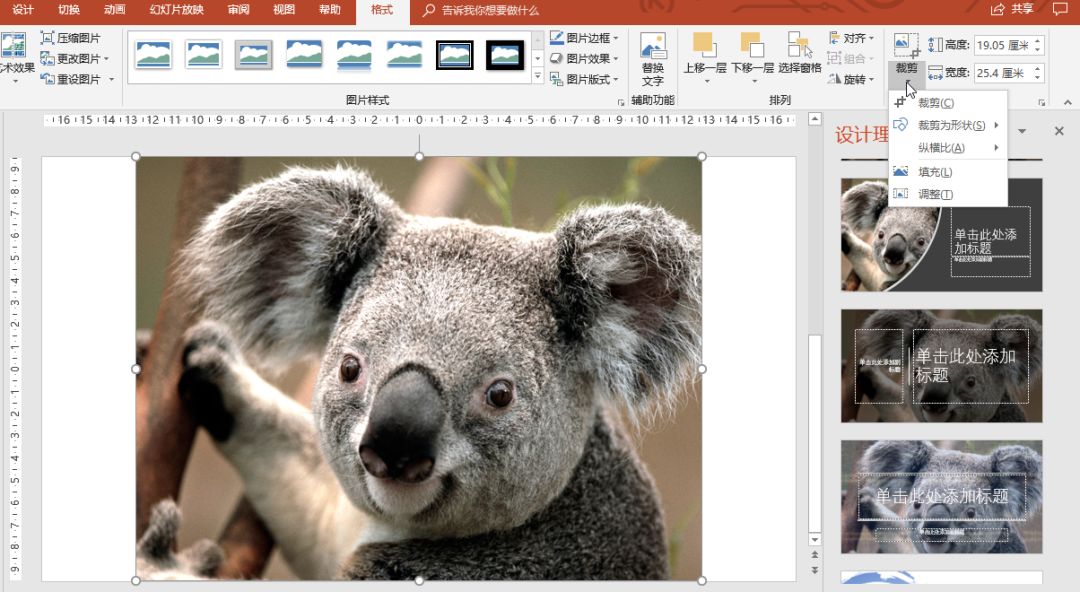
像wps中这样的也可以先话一个形状,然后选择用图片填充,,
出来的结果差不多,,不过部分细节上不很一样,大家可以自行研究研究。
图片声明:本站部分配图来自人工智能系统AI生成,觅知网授权图片,PxHere摄影无版权图库。本站只作为美观性配图使用,无任何非法侵犯第三方意图,一切解释权归图片著作权方,本站不承担任何责任。如有恶意碰瓷者,必当奉陪到底严惩不贷!
内容声明:本文中引用的各种信息及资料(包括但不限于文字、数据、图表及超链接等)均来源于该信息及资料的相关主体(包括但不限于公司、媒体、协会等机构)的官方网站或公开发表的信息。部分内容参考包括:(百度百科,百度知道,头条百科,中国民法典,刑法,牛津词典,新华词典,汉语词典,国家院校,科普平台)等数据,内容仅供参考使用,不准确地方联系删除处理!本站为非盈利性质站点,发布内容不收取任何费用也不接任何广告!
免责声明:我们致力于保护作者版权,注重分享,被刊用文章因无法核实真实出处,未能及时与作者取得联系,或有版权异议的,请联系管理员,我们会立即处理,本文部分文字与图片资源来自于网络,部分文章是来自自研大数据AI进行生成,内容摘自(百度百科,百度知道,头条百科,中国民法典,刑法,牛津词典,新华词典,汉语词典,国家院校,科普平台)等数据,内容仅供学习参考,不准确地方联系删除处理!的,若有来源标注错误或侵犯了您的合法权益,请立即通知我们,情况属实,我们会第一时间予以删除,并同时向您表示歉意,谢谢!

